wps2019文档如何快速在表格中添加一列?
时间:2021-06-15
来源:互联网
标签:
在手机上看
手机扫描阅读
wps2019文字中的表格如何快速添加一列呢?下面小编来教大家。
软件名称:WPS Office 2019 个人版 V11.1.0.8808 精简免费安装版软件大小:133MB更新时间:2019-07-20立即下载
wps2019文档如何快速在表格中添加一列?
首先,我们打开我们电脑上面的wps2019文字;
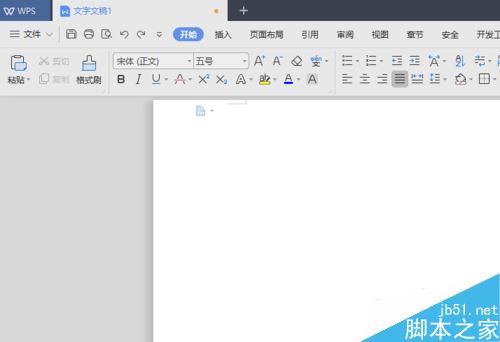
然后我们点击插入;
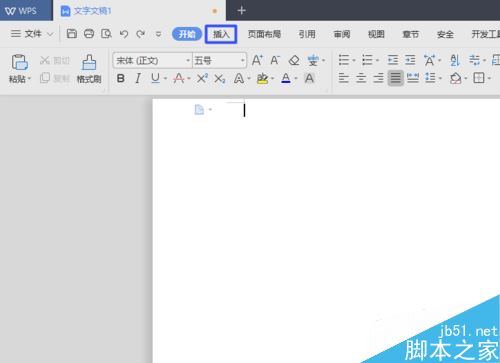
之后我们点击表格;
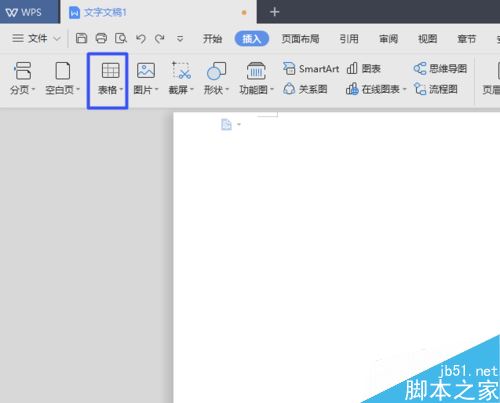
然后我们选择4*2的表格;
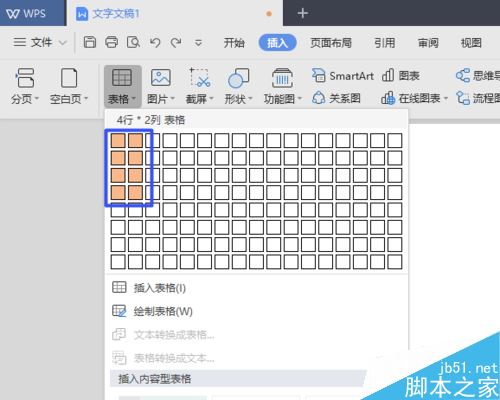
之后我们就先插入了一个表格;
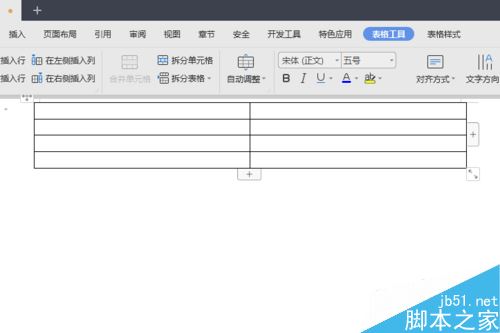
想要快速添加一列的话,我们点击图示中的那个按钮;

结果如图所示,这样我们就快速的添加了一列了。

推荐阅读:
wps2019怎么删除云文档?wps2019备份云文档的删除方法
wps2019如何将文档、表格区分开?wps2019区分文档、表格教程
wps2019表格中怎么开启护眼模式?wps2019开启护眼模式教程
以上就是本篇文章的全部内容了,希望对各位有所帮助。如果大家还有其他方面的问题,可以留言交流,请持续关注PHP爱好者!
相关阅读 更多
-
 2023年中央空调十大品牌选购指南 家用商用高性价比推荐排行 时间:2025-09-28
2023年中央空调十大品牌选购指南 家用商用高性价比推荐排行 时间:2025-09-28 -
 免费装扮QQ空间详细教程 手把手教你打造个性化空间不花钱 时间:2025-09-28
免费装扮QQ空间详细教程 手把手教你打造个性化空间不花钱 时间:2025-09-28 -
 中国数字资产交易平台官网 - 安全可靠的数字货币交易与投资首选平台 时间:2025-09-28
中国数字资产交易平台官网 - 安全可靠的数字货币交易与投资首选平台 时间:2025-09-28 -
 支付宝账户注销步骤详解 手把手教你彻底关闭账号不留隐患 时间:2025-09-28
支付宝账户注销步骤详解 手把手教你彻底关闭账号不留隐患 时间:2025-09-28 -
 QQ空间皮肤装扮全攻略 教你轻松打造个性化主页 时间:2025-09-28
QQ空间皮肤装扮全攻略 教你轻松打造个性化主页 时间:2025-09-28 -
 Win7系统重装步骤详解 新手也能轻松掌握的电脑系统重装教程 时间:2025-09-28
Win7系统重装步骤详解 新手也能轻松掌握的电脑系统重装教程 时间:2025-09-28
今日更新
-
 HFT币2026年购买指南 欧易App交易教程与投资策略
HFT币2026年购买指南 欧易App交易教程与投资策略
阅读:18
-
 幣安binance(币安)国内无法下载?华为手机一键安装幣安binance(币安)国际版教程
幣安binance(币安)国内无法下载?华为手机一键安装幣安binance(币安)国际版教程
阅读:18
-
 摸鱼师傅是什么梗 职场人秒懂的带薪划水暗号
摸鱼师傅是什么梗 职场人秒懂的带薪划水暗号
阅读:18
-
 HFT币2026年价格预测 币安App最新走势分析报告
HFT币2026年价格预测 币安App最新走势分析报告
阅读:18
-
 华为手机安装幣安binance(币安)提示危险怎么办?华为手机安装幣安binance(币安)被拦截
华为手机安装幣安binance(币安)提示危险怎么办?华为手机安装幣安binance(币安)被拦截
阅读:18
-
 PENDLE币2026投资指南 欧易App注册及买入步骤详解
PENDLE币2026投资指南 欧易App注册及买入步骤详解
阅读:18
-
 想知道师娘是什么梗?揭秘网络热词师娘的爆笑由来和最新用法!
想知道师娘是什么梗?揭秘网络热词师娘的爆笑由来和最新用法!
阅读:18
-
 PENDLE币2026价格预测 币安App最新趋势与投资分析
PENDLE币2026价格预测 币安App最新趋势与投资分析
阅读:18
-
 华为手机安装幣安binance(币安)提示危险怎么办?详细解决方法来了!
华为手机安装幣安binance(币安)提示危险怎么办?详细解决方法来了!
阅读:18
-
 石榴是什么梗?揭秘网络热词石榴的爆笑由来和流行用法!
石榴是什么梗?揭秘网络热词石榴的爆笑由来和流行用法!
阅读:18




















